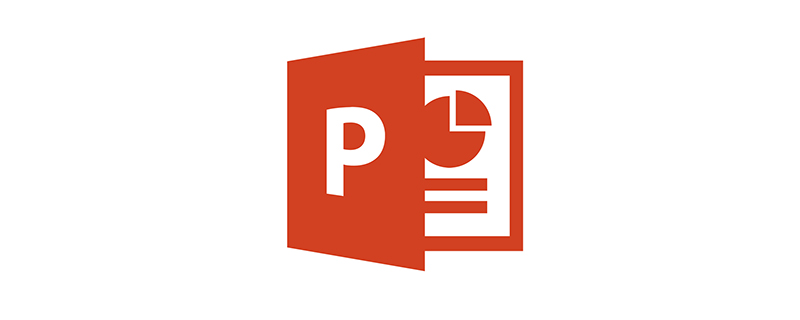
ppt设置自动保存时间,最短可以设置1分钟保存一次。
在powerpoint选项中可以设置自动保存的间隔时间,具体操作请参照以下步骤。
1、在电脑上打开一个PPT文件,进入主编辑界面。

2、在PPT左上角找到“office按钮”,然后进行点击。
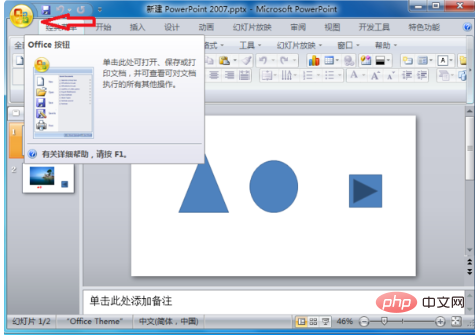
3、在office按钮界面找到powerpoint选项,然后单击此按钮。
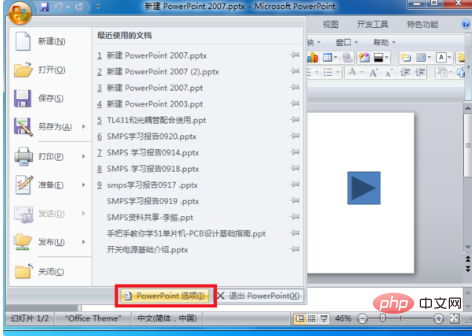
4、进入powerpoint选项界面后,勾选保存菜单中的“保存自动恢复信息时间间隔”选项。
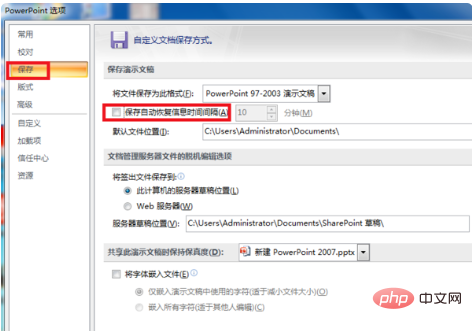
5、再设置好自动保存的间隔时间,点击确定退出。完成以上设置后,就能在PPT里设置间隔时间自动保存。
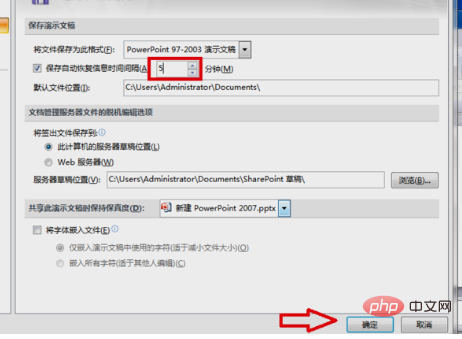
Atas ialah kandungan terperinci ppt设置自动保存时间,最短可以设置多久保存一次. Untuk maklumat lanjut, sila ikut artikel berkaitan lain di laman web China PHP!
 perkataan kepada ppt
perkataan kepada ppt
 Bagaimana untuk memasukkan audio ke dalam ppt
Bagaimana untuk memasukkan audio ke dalam ppt
 ppt ke perkataan
ppt ke perkataan
 Bagaimana untuk menetapkan ppt skrin lebar
Bagaimana untuk menetapkan ppt skrin lebar
 Bagaimana untuk memasukkan nombor halaman dalam ppt
Bagaimana untuk memasukkan nombor halaman dalam ppt
 Mengapa video dalam ppt tidak boleh dimainkan?
Mengapa video dalam ppt tidak boleh dimainkan?
 Cara membuat carta dan carta analisis data dalam PPT
Cara membuat carta dan carta analisis data dalam PPT
 Bagaimana untuk menggantikan semua latar belakang ppt
Bagaimana untuk menggantikan semua latar belakang ppt




